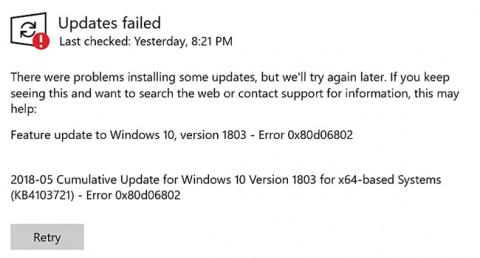Kun yrität asentaa päivityksen Windows Update -kanavan kautta Windows 10 -tietokoneellesi, näyttöön saattaa tulla virhe 0x80d06802. Tässä on koko virheilmoitus sanatarkasti:
There were problems installing some updates but we’ll try again later. If you keep seeing this and want to search the web or contact support for information, this may help: Error 0x80d06802.
( Joidenkin päivitysten asentamisessa oli ongelmia, mutta yritämme myöhemmin uudelleen. Jos näet tämän virheen edelleen ja haluat etsiä tietoja verkosta tai ottaa yhteyttä tukeen, tämä voi auttaa. Ohje: Virhe 0x80d06802 ).

Virheilmoitus 0x80d06802
Tässä artikkelissa kerrotaan, kuinka voit korjata virheen 0x80d06802 Windows Updaten asennuksen aikana.
Korjaa virhe 0x80d06802 Windows-päivityksiä asennettaessa
Vaihe 1 - Korjaa tietokoneesi päivämäärä ja aika
1. Napsauta Käynnistä > Asetukset ja valitse Aika ja kieli .
2. Ota käyttöön asetukset, erityisesti Aseta aika automaattisesti ja Aseta aikavyöhyke automaattisesti .

Korjaa päivämäärä ja aika tietokoneessa
3. Varmista, että aika ja aikavyöhyke on asetettu oikein.
Vaihe 2 - Palauta ja korjaa Windows Update -komponentit
Suorita nämä vianetsintätavat:
SoftwareDistribution-kansioon päivitykset tallennetaan väliaikaisesti. Joskus SoftwareDistribution\Download -kansion sisällön poistaminen auttaa. Voit tehdä tämän seuraavasti:
1. Avaa komentokehoteikkuna, jossa on järjestelmänvalvojan oikeudet .
2. Kirjoita seuraavat komennot yksitellen ja paina ENTERjokaisen rivin jälkeen:
net stop bits
net stop wuauserv
net stop appidsvc
net stop cryptsvc
Tämä pysäyttää väliaikaisesti Windows Updaten, Application Identityn ja Cryptographic Services .
3. Avaa File Explorer ja siirry seuraavaan kansioon:
C:\Windows\SoftwareDistribution\Download
4. Valitse kaikki kansion kohteet ja poista ne. Pääsääntöisesti sinun tulee kuitenkin poistaa vain yli 10 päivää vanhemmat tiedostot kyseisestä kansiosta.

Valitse kaikki kansion kohteet ja poista ne
5. Siirry Command Prompt (Admin) -ikkunaan .
6. Kirjoita seuraavat komennot yksitellen ja paina ENTERjokaisen rivin jälkeen:
ren C:\Windows\System32\catroot2 Catroot2.old
net start bits
net start wuauserv
net start appidsvc
net start cryptsvc
7. Käynnistä Windows uudelleen ja katso, voitko asentaa Windows-päivitykset nyt.

Korjaa Windows Update suorittamalla DISM
Jos mikään ei auta, kokeile kattavaa Windows Update -nollausmenettelyä .
Toivottavasti tämä auttaa korjaamaan virheen 0x80d06802 Windows Update -asennuksen aikana Windows 10 -tietokoneellesi.